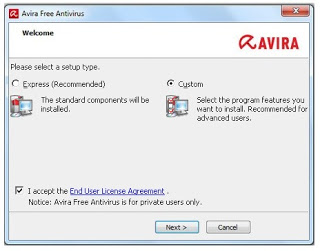LIPUTANTEKNOLOGI.COM – Memang antivirus avira sangat ampuh dalam mengamankan data, maupun melindungi privasi dan itulah salah satu alasan yang membuat kita harus instal antivirus avira terbaru di komputer kita, selain itu avira bisa membuat laptop bebas dari malware. Karena antivirus ini telah didukung oleh perlindungan cloud technology. Sistem peringatan dari avira ini mampu menganalisis file yang tidak diketahui untuk melindungi komputer dari ancaman virus menyerang secara tiba-tiba/ real time.
Antivirus avira ini terdapat dua versi antara lain avira pro antivirus premium full version (berbayar) dan Avira free antivirus (gratis). Keduanya memiliki fitur yang sama namun yang jadi pembeda avira pro untuk perlindungan extra. Namun disini liputanteknologi akan membahas mengenai avira versi gratis yang juga sangat mampu untuk melindungi komputer/laptop anda. Oh iya avira telah di instal 560 juta pengguna komputer diseluruh dunia, jadi bisa di ambil kesimpulan bahwa antivirus avira ini memang cocok untuk melindungi data komputer anda dari serangan virus.
Cara Instal Antivirus Avira di Laptop Windows XP/7/8/10
Sebelum kita ketahap langkah-langkah instalasi antivirus Avira di komputer kita, sebaiknya men-download file antivirus Avira versi offline installer terlebih dahulu.
Offline installer yang dimaksud adalah proses instalasi yang tidak membutuhkan sambungan internet ketika anda melakukan menginstall ke komputer/laptop. Jadi setelah mendownload dapat langsung install.
Silahkan Klik di link berikut untuk mendownload Avira offline installerr, apabila sudah silahkan selanjutnya anda mengikuti cara instal avira offline berikut ini;
- Silahkan dobel klik pada file avira yang sudah anda download, setelah itu akan muncul peringatan seperti gambar berikut ini, lalu langsung saja klik tombol Run untuk menjalankan instalasi
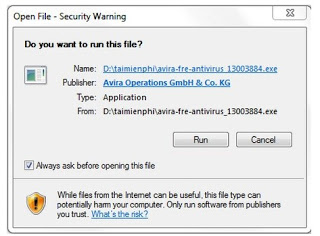 |
| Buka File Download Avira |
- Kemudian Ikuti instalasi dengan cara mengklik tipe setup lalu pilih Custom, selanjutnya beri centeng pada End User License Agreement selanjutnya klik tombol Next.
- Kemudian akan muncul kotak install components, dan silahkan biarkan tanda centang tersebut kemudian klik tombol Next.
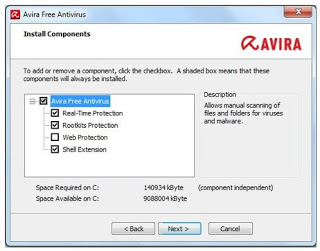 |
| Antivirus Avira |
- Maka Proses instalasi berjalan dan silahkan tunggu sampai selesai
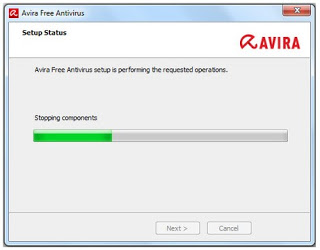 |
| Proses Instal Antivirus Avira |
- Apabila proses pemasangan antivirus selesai, maka itu pertanda bahwa anda berhasil instal avira di komputer. Beginilah tampilan antivirus Avira versi free pada laptop anda.
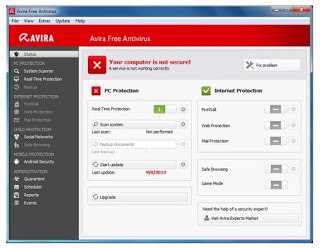 |
| Avira Sudah Terinstal |
Baca Juga:
- Cara Instal Antivirus AVG 2019 Gratis
- Cara Instal Antivirus Smadav Terbaru dan Gratis
- Cara Menonaktifkan Antivirus AVG di Windows (7, 8.1 & 10)
- Cara Menonaktifkan Antivirus McAfee di Windows 10
- Cara Menonaktifkan Antivirus Avast di Windows Dengan Mudah
Sekarang laptop anda sudah dilindungi oleh antivirus Avira, dan silahkan anda pastikan selalu mengupdate antivirus Avira secara berkala minimal dua minggu sekali untuk memperbaharui sistem database antivirus. Caranya cukup mudah, anda tinggal mengklik tombol start update pada antivirus Avira. Atau dengn cara menggunakan manual update avira apabila anda tidak memiliki jaringan internet anda bisa membaca Cara update Avira offline terbaru. Oh iya apabila anda bosan dengan tampilan avira atau anda ingin hendak menghapusnya anda bisa membaca Cara Menonaktifkan Antivirus Avira di Windows Dengan Mudah yang pernah kita bahas.
Demikianlah ulasan mengenai cara Instal antivirus Avira di laptop Windows semoga dengan anda membaca tutorial ini dapat membantu anda di dalam mengamankan laptop dari serangan virus berbahaya menggunakan antivirus avira ini.